修正: Salesforce でこれを実行する権限がありません
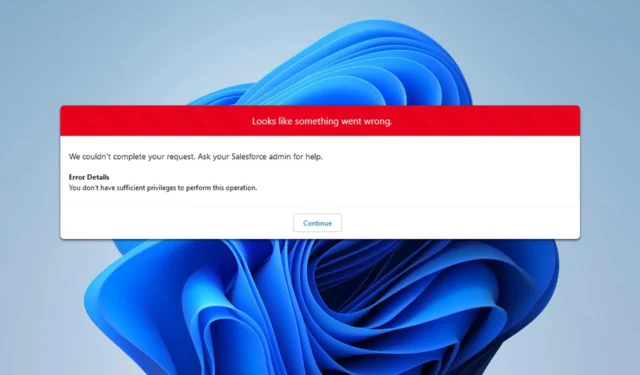
多くのユーザーが Salesforce レポートで「この操作を実行するための十分な権限がありません」というエラーに遭遇したため、今日はこのエラーを詳しく見ていきます。
Salesforce の権限不足エラーとは何ですか?
このエラーは、ユーザーに必要な権限がない場合、またはその他のセキュリティ設定が原因で表示されます。
Salesforce レポートで「この操作を実行するための十分な権限がありません」というエラーを修正するにはどうすればよいですか?
1. セキュリティ設定を変更する
- セットアップを開き、「ユーザーの管理」に移動します。
- 次に、「プロファイル」に移動し、問題が発生しているプロファイルを選択します。
- Visualforce ページ アクセスに移動し、選択したユーザーにアクセス権があることを確認します。
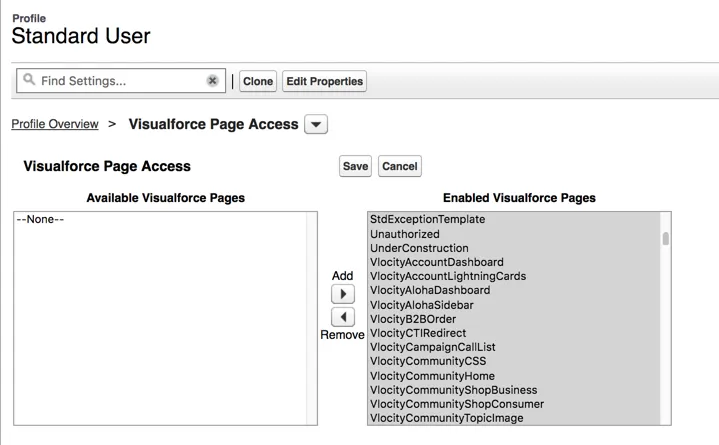
2. 外部共有を有効にする
- [セットアップ] に移動して[セキュリティ]を選択します。
- 次に、「共有設定」に移動して外部共有を有効にします。
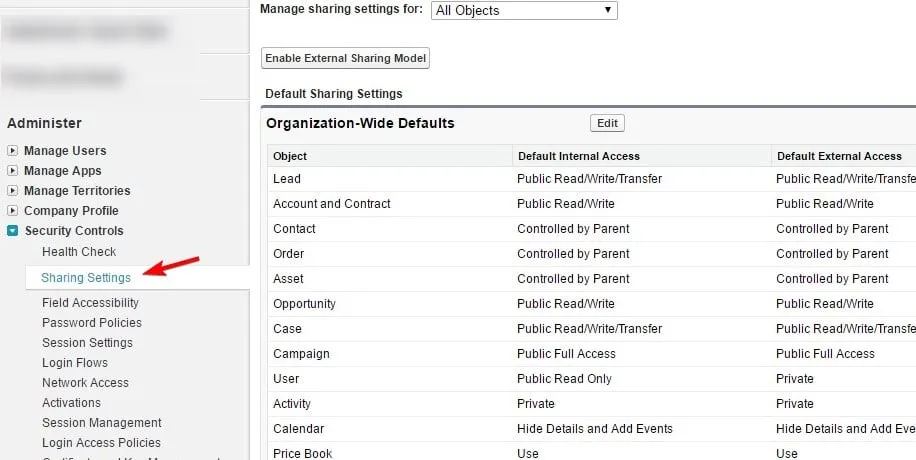
- 変更内容を保存。
3. その他のヒント
- レポート タイプが[デプロイ済み]に設定されていることを確認します。レポート フォルダーにアクセスできることを確認します。
- レポート参照内のすべてのオブジェクトに対する読み取りアクセス権があることを確認します。オブジェクトがライセンスを必要とする管理パッケージの一部である場合は、必要なライセンスがあるかどうかを確認します。
- 管理レポートを表示する場合は、プロファイルのセットアップと構成の表示権限を確認してください。
- ルックアップまたはマスター詳細関係フィールドのフィールド レベル セキュリティを必ず確認してください。これにより、プロファイルでこのフィールドを表示できるようになります。
- レポートで複数のオブジェクトを使用する場合は、2 つのオブジェクト間のルックアップ フィールドがフィールド レベル セキュリティによって非表示になっていないことを確認します。
- レポート タイプが「商品を含む商談」に設定されている場合、価格表オブジェクトへの読み取りアクセス権があるかどうかを再確認してください。
- コミュニティ、カスタマー ポータル、またはパートナー ポータルのユーザーの場合、レポートの基になるオブジェクトへの外部アクセスは非公開にする必要があります。また、適切な共有ルールが定義されていることを確認してください。
Salesforce のレポートにアクセスする権限をユーザーに与えるにはどうすればよいでしょうか?
- 歯車アイコンをクリックし、[セットアップ]を選択します。
- プロファイルを検索し、[プロファイル]を選択します。
- 次に、プログラム管理標準ユーザープロファイルまたは別のプロファイルをクリックします。
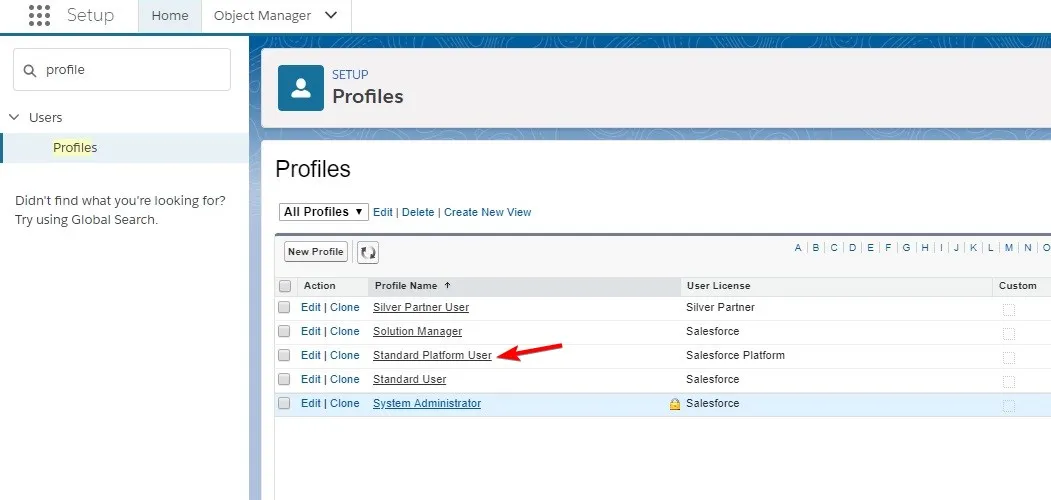
- 「システム」セクションに移動し、「システム権限」をクリックして、「編集」を選択します。
- 希望するアクセス レベルを選択し、[保存]をクリックします。
ご覧のとおり、Salesforce レポートでこの操作を実行するための十分な権限がありませんというエラーは不適切な構成によって発生しますが、簡単に修正できます。
これは唯一の問題ではありません。Salesforce レポートの保存に失敗し、Salesforce のユーザーがそのレポートにアクセスできないという報告が多数寄せられているため、必ずこれらのガイドを確認してください。
また、一部のユーザーから Salesforce が Chrome で動作しないという報告がありましたが、この問題については別の記事で取り上げました。



コメントを残す